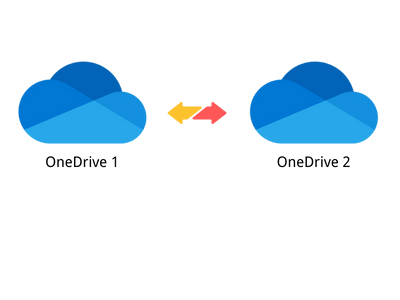
OneDrive è uno dei servizi di archiviazione cloud più popolari al mondo, con cui gli utenti possono archiviare qualsiasi tipo di file, come foto, video e documenti, e accedervi da qualsiasi PC Windows o dispositivo mobile, gestendoli in modo semplice. Inoltre, integra molte app per la produttività che ci aiutano a lavorare meglio insieme. Spesso abbiamo più account OneDrive, come quello personale, quello di famiglia e quello professionale. Come gestire tanti account? E come trasferire i dati da un account OneDrive a un altro? Ecco qui 2 modi per trasferire i dati in OneDrive.
Passaggio 1: aprire due finestre di browser indipendenti e accedere a due account OneDrive.
Passaggio 2: selezionare il file o la cartella che si desidera condividere in OneDrive e fare clic con il tasto destro del mouse, quindi selezionare l'opzione "condividi".
Passaggio 3: nella finestra che appare, inserire l'indirizzo email dell'utente a cui si desidera condividere il file e fare clic sul pulsante "invia" per completare la condivisione del file.
Passaggio 4: accedere all'altro account OneDrive e visualizzare i file condivisi da altri.
Passaggio 5: selezionare il file o la cartella condivisi da altri, quindi fare clic con il tasto destro del mouse e selezionare "copia in", quindi scegliere una cartella di destinazione e fare clic sul pulsante "copia qui" per completare l'operazione di trasferimento dei file.
Questo metodo ha alcuni svantaggi, come ad esempio il fatto che non è possibile chiudere il browser durante la trasmissione dei dati, altrimenti la trasmissione verrà interrotta, e la sua operazione è complessa, non è adatta per la gestione di un gran numero di account. Se si desidera sincronizzare i dati di un OneDrive in un altro account a lungo termine, non sarà adatto. In seguito presenterò come gestire facilmente più account in un'applicazione e sincronizzare i dati di più account OneDrive in modo regolare.
RiceDrive è un'applicazione web professionale per la gestione di più archiviazioni cloud, che consente di trasferire dati tra più archiviazioni cloud, semplice ed intuitiva. Se si desidera sincronizzare e gestire a lungo termine i dati di più archiviazioni cloud, sarà la scelta migliore. Ecco come utilizzare RiceDrive.
Passaggio 1: accedere a RiceDrive, aprire il sito web di RiceDrive, inserire il proprio indirizzo email nella casella di input e accettare un codice di verifica per accedere. RiceDrive non richiede registrazione, un account verrà creato automaticamente per te dopo aver effettuato l'accesso.
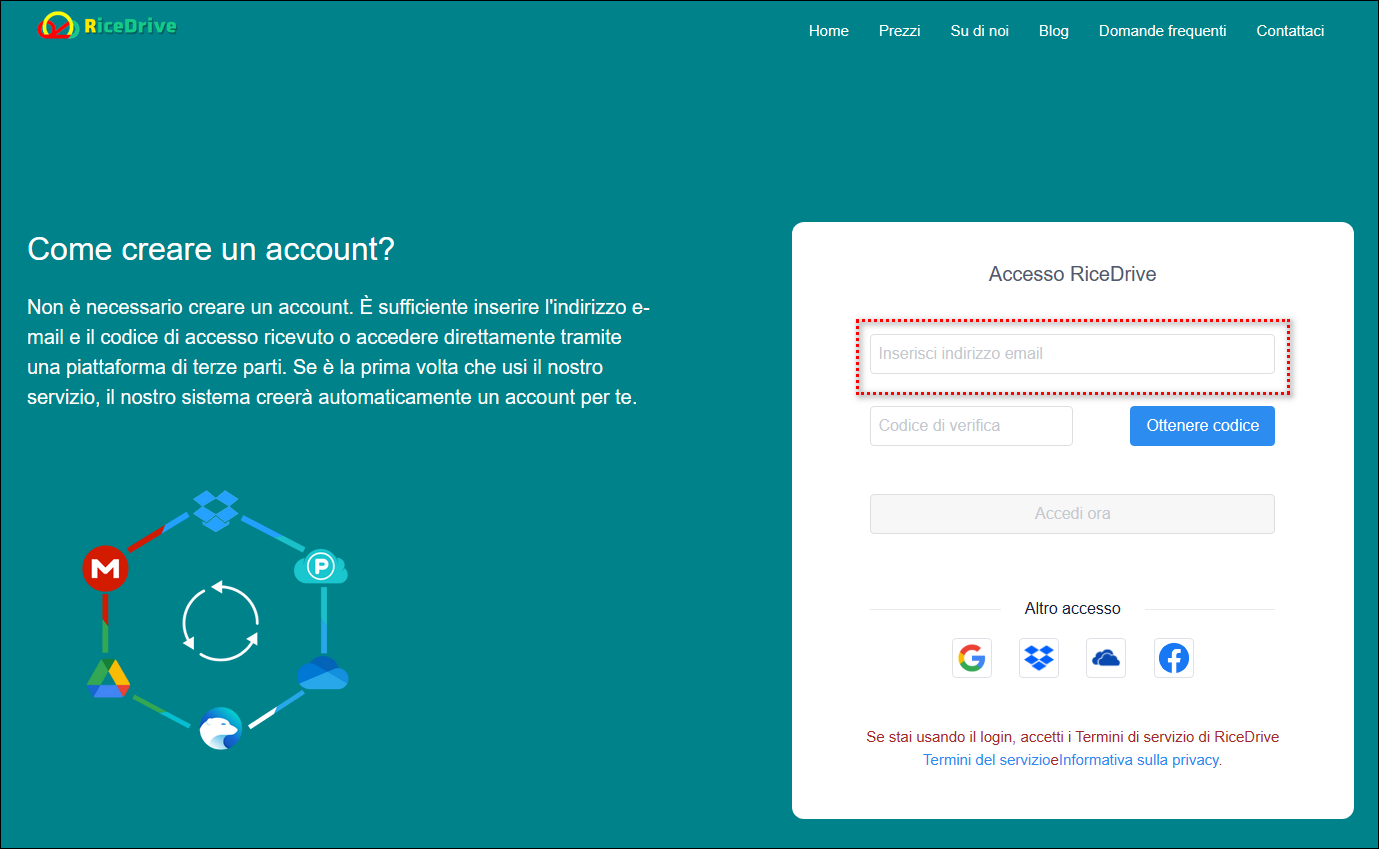
Passaggio 2: Autorizza più account OneDrive su RiceDrive. Entra nella pagina "Aggiungi Cloud", seleziona lo storage cloud OneDrive e fai clic sul pulsante "Autorizza ora" per iniziare l'autorizzazione.
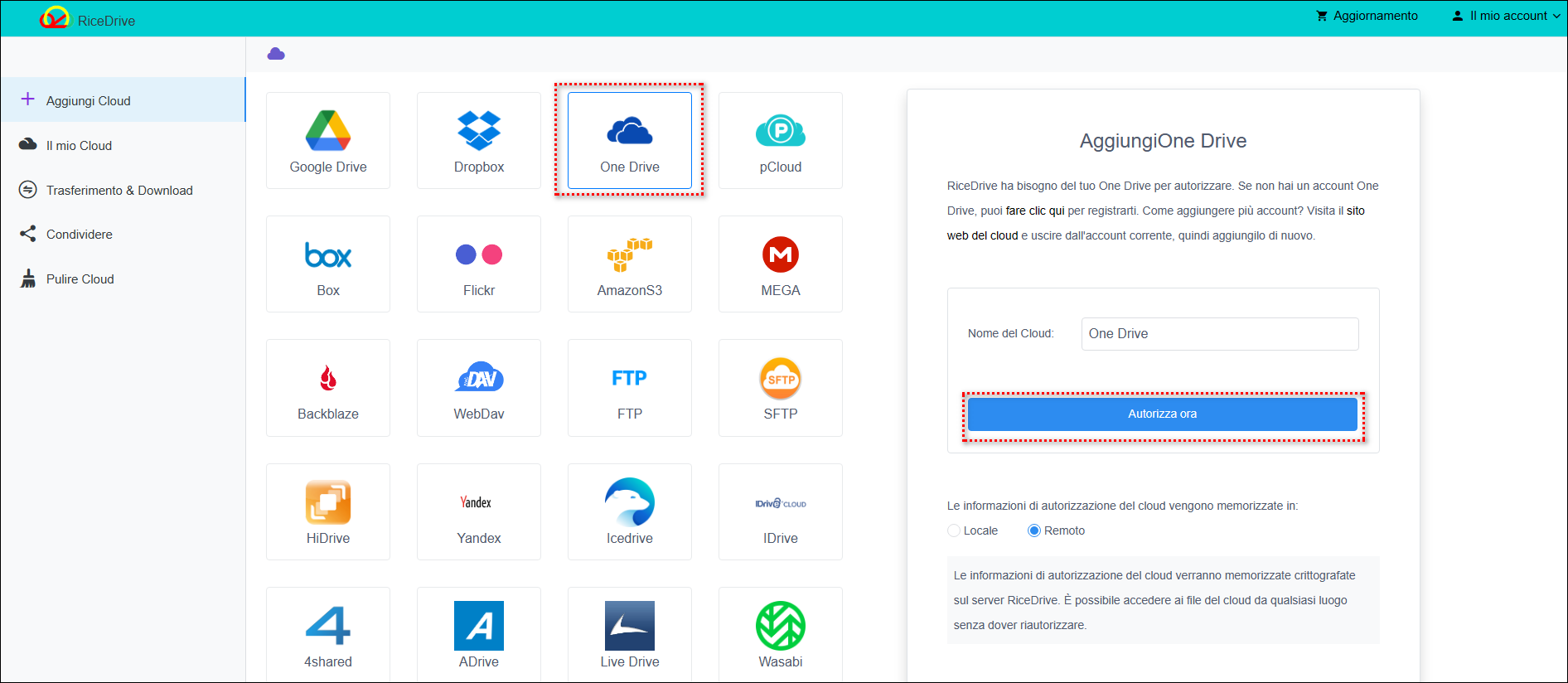
Dopo aver autorizzato con successo, puoi vedere lo storage cloud autorizzato in "Il mio Cloud".
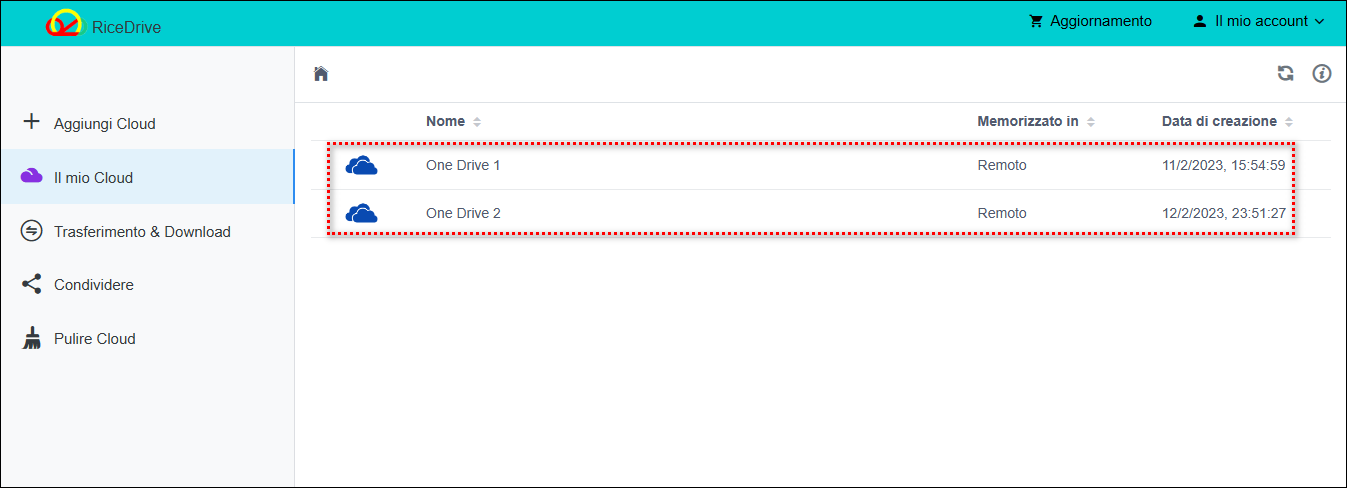
Nota: dopo aver autorizzato il primo account OneDrive con successo, prima di autorizzare il secondo account OneDrive, è necessario accedere al sito web OneDrive e disconnettersi dal primo account, quindi accedere o passare al secondo account OneDrive e continuare ad autorizzare su RiceDrive, altrimenti verrà autorizzato nuovamente il primo account OneDrive su RiceDrive durante l'autorizzazione su RiceDrive.
Passaggio 3: Crea un compito di trasferimento per migrare o sincronizzare i dati da un OneDrive all'altro. Entra nella pagina "Trasferimento & Download", fai clic sul pulsante "Crea attività" per entrare nel processo di creazione compito, nella pagina di creazione compito, seleziona i file o le cartelle che desideri trasferire dalla sorgente e seleziona la cartella in cui desideri archiviare i dati nel target, quindi fai clic sul pulsante "Creare" per eseguire il compito, puoi anche aprire il programma "Schedulazione" nell'angolo inferiore sinistro e impostare un piano giornaliero per aiutarti a sincronizzare i file in tempo. Durante l'esecuzione del compito, non è necessario attendere e puoi persino chiudere RiceDrive e fare altre cose, RiceDrive ti aiuterà automaticamente a completare il compito in background.
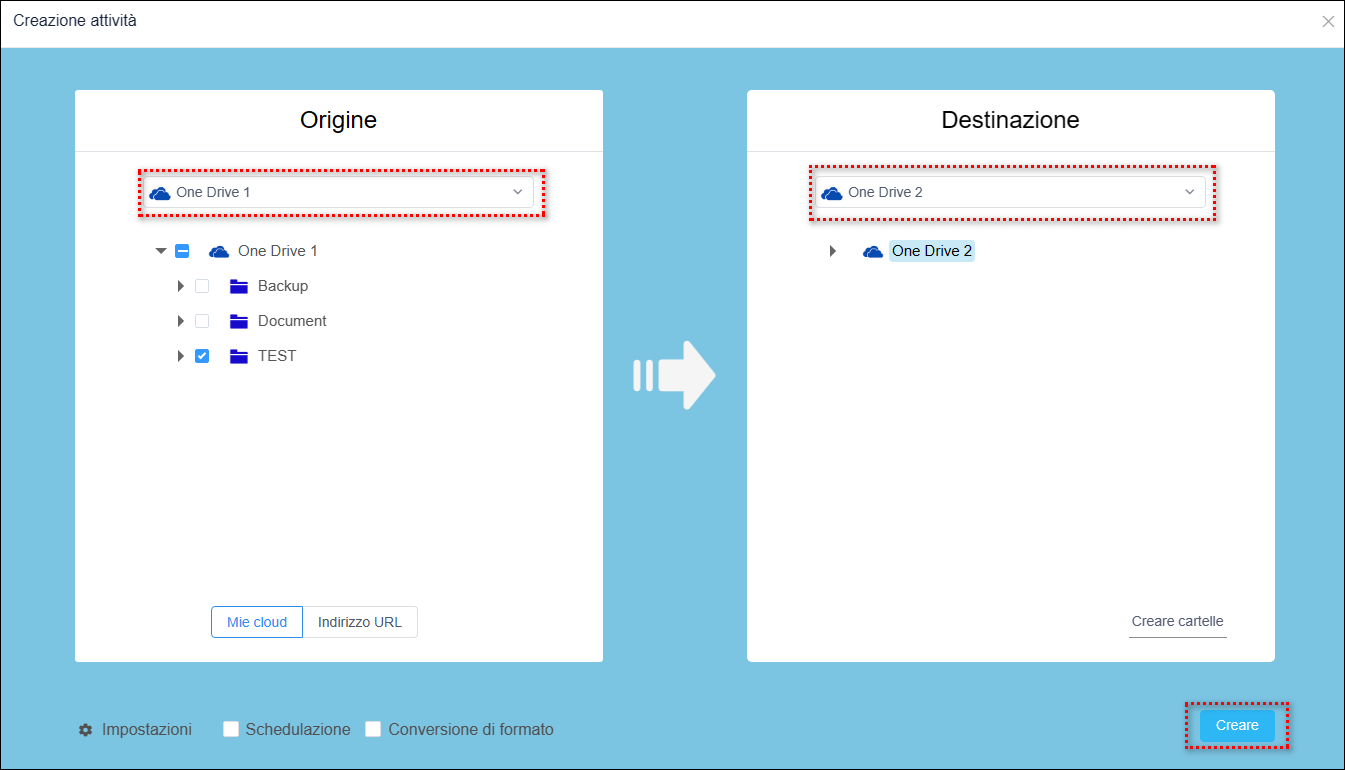
Passaggio 4: Visualizzare i risultati e i registri di esecuzione, nonché i file o le cartelle trasferiti nel percorso di destinazione per garantire il successo dell'attività.
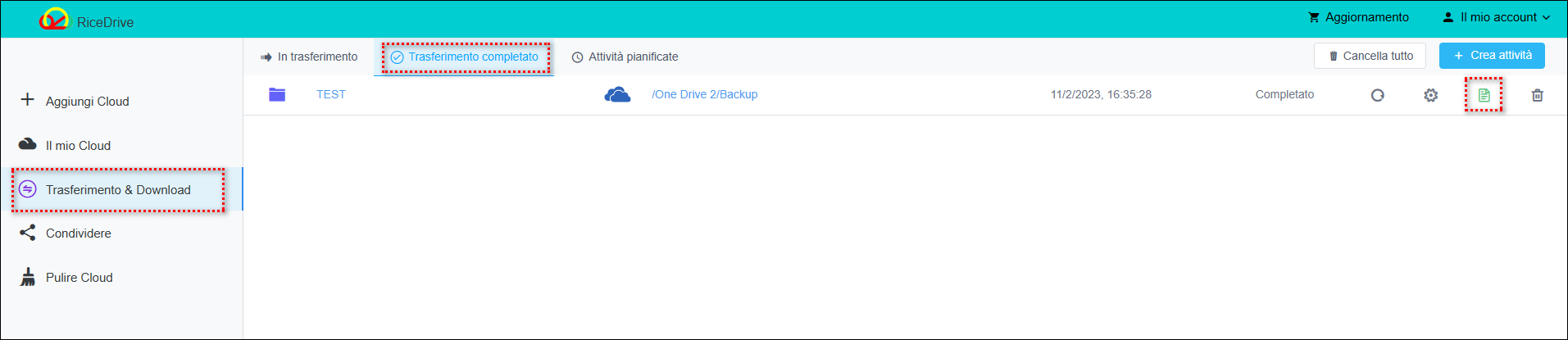
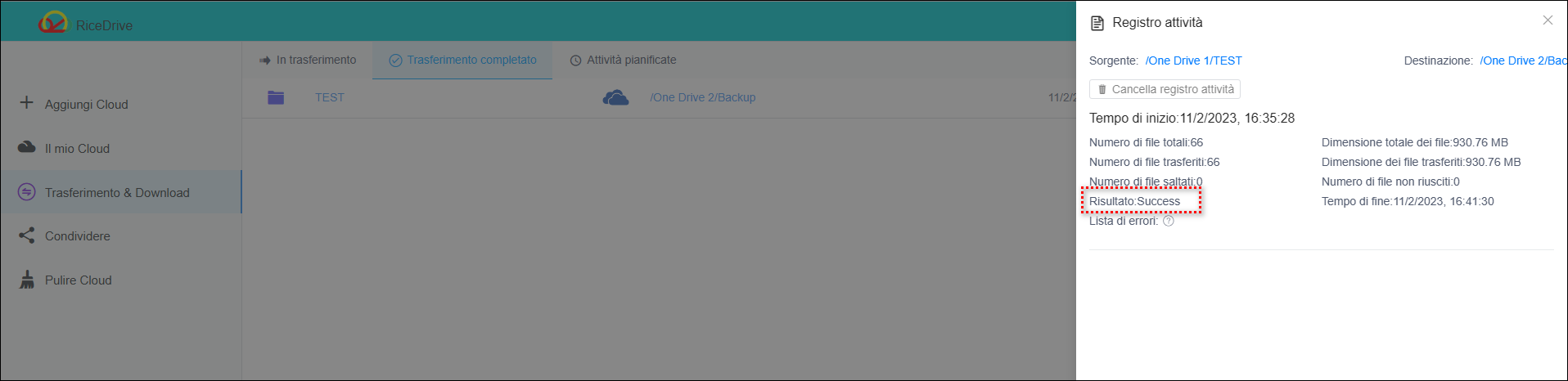
Ci sono molte opzioni per la migrazione dei dati da un account OneDrive a un altro, è importante scegliere quella che meglio si adatta alle proprie esigenze. RiceDrive ti aiuta a gestire meglio le tue memorie cloud, non solo OneDrive, ma anche la maggior parte delle altre memorie cloud sul mercato. RiceDrive presta particolare attenzione alla sicurezza, poiché la sicurezza è il fattore di protezione più importante durante la trasmissione dei dati. Ci impegniamo sempre a mettere la sicurezza al primo posto, e abbiamo fatto molto per garantire che tu possa usarlo con fiducia. Inoltre, è semplice e veloce da usare, ti aiuterà a risparmiare molto tempo e risorse di larghezza di banda. Se hai queste esigenze, usalo subito!